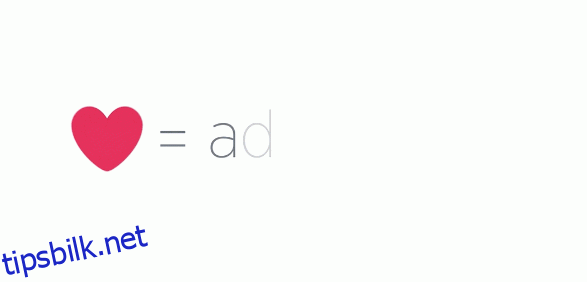Twitter kunngjorde nylig at det ville slette favorittikonet, og i stedet erstatte det med et mer universelt anerkjent hjerteikon. Favorittknappen har eksistert i årevis, med diskanthøyttalere som ikke bare bruker den for å uttrykke interesse for en tweet, men også som et bokmerke for å lese artikler på et senere tidspunkt. Er hjertet en passende forandring for bedriften? Vi diskuterer årsakene bak endringen, og også hvordan du kan erstatte det nye hjerteikonet med en emoji du velger. Se også: Beste Twitter-tips og triks.
Hvordan endre Twitter-hjertet til hvilken som helst emoji: Hvorfor endret Twitter seg fra en stjerne til et hjerte?
Nylig annonserte Twitter at det ikoniske favorittstjerneikonet ikke lenger ville være det, og i stedet ville bli erstattet med et mye vennligere hjerteikon. Twitter har forklart i en blogg innlegg på nettstedet at avgjørelsen kom da selskapet ønsket å gjøre Twitter «enklere og mer givende å bruke» og stjerneikonet kan «være forvirrende, spesielt for nykommere». Hjertet er et populært, mer universelt ikon å bruke for å uttrykke interesse for et innlegg eller emne, og brukes mest fremtredende av Facebook-eide Instagram, så vel som Twitters eget Periscope.
Så hvorfor brukes hjerteikonet universelt, og hvorfor har Twitter bestemt at det skal erstatte stjerneikonet? I følge Twitter er hjertet et «universelt symbol som resonerer på tvers av språk, kulturer og tidssoner» og at hjertet er mye mer uttrykksfullt enn de fleste ikoner, slik at du kan formidle en rekke følelser, som best demonstreres av Twitters eget hjerte ikon intro:
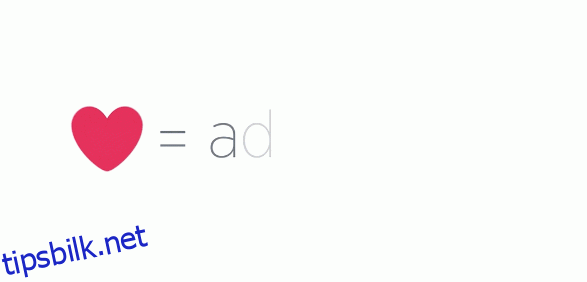
Som du kan se fra eksemplene ovenfor, virker et hjerteikon som et mye mer passende svar for en rekke situasjoner, fra tweets om å få en ny jobb til de om en slektning som går bort. Hjertet kan vise både feiring og støtte, mens stjernen bare gjorde førstnevnte.
Hvordan endre Twitter-hjertet til hvilken som helst emoji
Med alt det sagt, er det en måte for brukere å bytte tilbake til et stjerneikon – eller bruke en hvilken som helst annen emoji for den saks skyld. Først notert av Twitter-bruker Robert McNees, er det verdt å merke seg at denne endringen vil være synlig kun for deg og deg, og vil bare fungere ved bruk av Twitter for nett på Chrome eller Firefox.
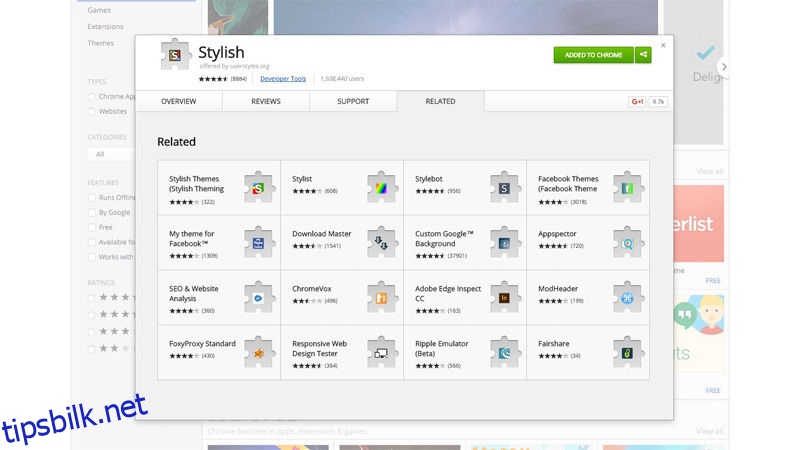
Trinn 1: Installer Stylish. Det første trinnet i å erstatte Twitter-hjertet med en emoji du velger, er å laste ned Stylish, en nettleserutvidelse for Chrome eller Firefox (vi bruker Chrome for denne opplæringen). Det er gratis å laste ned, og bør bare ta sekunder å installere, men du må kanskje starte nettleseren på nytt for å fullføre prosessen.
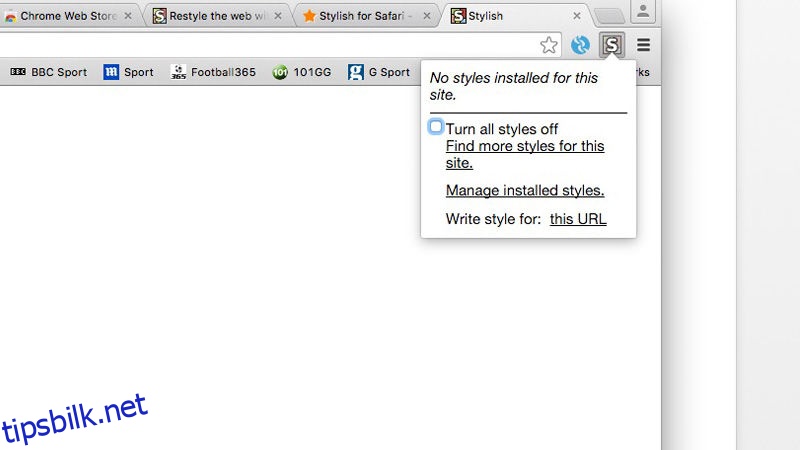
Trinn 2: Lim inn koden. Når du har installert Stylish, klikker du ganske enkelt på ikonet og velger «Administrer installerte stiler». I hoveddelen av vinduet som åpnes, kopier og lim inn følgende tekst (inkludert innrykk):
.HeartAnimationContainer {
synlighet: skjult;
}
.HeartAnimationContainer:etter {
innhold: «??»;
synlighet: synlig;
display: blokk;
posisjon: absolutt;
}
Trinn 3: Velg din emoji. Bytt ut bæsj-emojien med en emoji etter eget valg. Hvis du bruker en Mac som kjører OS X Yosemite eller nyere, kan du få tilgang til emoji ved å trykke på Ctrl, Kommando og mellomromstasten.
Trinn 4: Bruk koden på Twitter-nettstedet. Under hovedteksten bør du se et «Gjelder for»-felt. Legg til «twitter.com» i filene og velg «URLS på domenet».
Trinn 5: Klikk lagre. Ditt stilige vindu skal nå se omtrent slik ut:
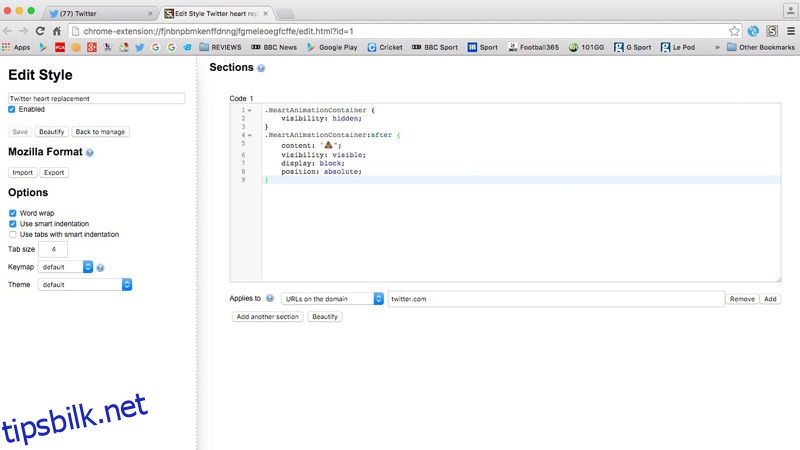
Hvis du har fylt ut alle feltene riktig, trykker du bare på Lagre-knappen øverst i venstre hjørne og går til Twitter. Hjertesymbolet skal nå erstattes med emojien du velger, og du vil stå fritt til å favoritttweets på din egen spesielle måte.
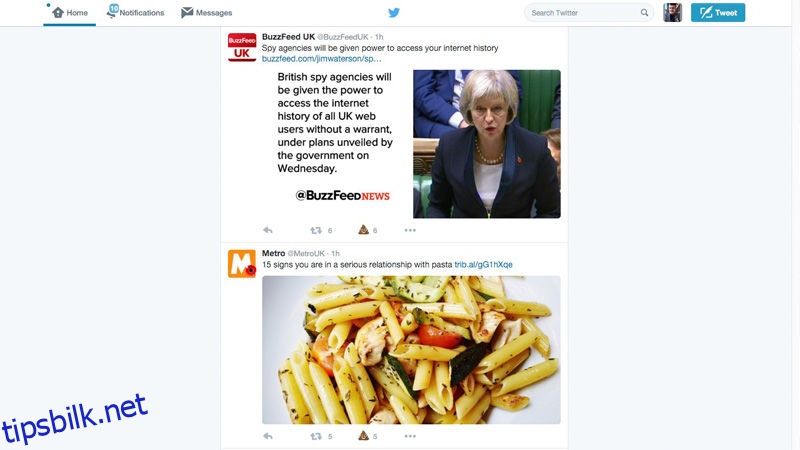
Vær oppmerksom på at noen nettsteder har delt feil kode, ettersom koden som oppgis bruker apostrof i stedet for talemerker, noe som fører til at det oppstår en feil. Hvis Twitter-hjerteikonet forsvinner og ikke erstattes med emoji, er dette mer enn sannsynlig tilfellet; alt du trenger å gjøre er å slette « rundt emojien og erstatte den med » og problemet skal være løst.